win10系统创建索引的方法图解
Windows 10是美国微软公司研发的跨平台及设备应用的操作系统。是微软发布的最后一个独立Windows版本。Windows 10共有7个发行版本,分别面向不同用户和设备。2014年10月1日,微软在旧金山召开新品发布会,对外展示了新一代Windows操作系统,将它命名为“Windows 10”,新系统的名称跳过了这个数字“9”。截止至2018年3月7日,Windows 10正式版已更新至秋季创意者10.0.16299.309版本,预览版已更新至春季创意者10.0.17120版本
我们经常需要用到搜索功能,然而这一功能默认全盘扫描,这对于电脑配置差的用户来说那速度可就太慢了,若是有建立索引条目的话,系统便会根据索引进行搜索,加快了搜索速度,那么win10怎么建立索引呢?下面就一起来看win10建立索引的具体操作方法。
操作步骤:
1、首先需要确认索引服务是否处于开启状态,在服务中找到windows search服务并确保该服务处于正在运行,启动类型处于自动或自动延迟状态,如图所示:
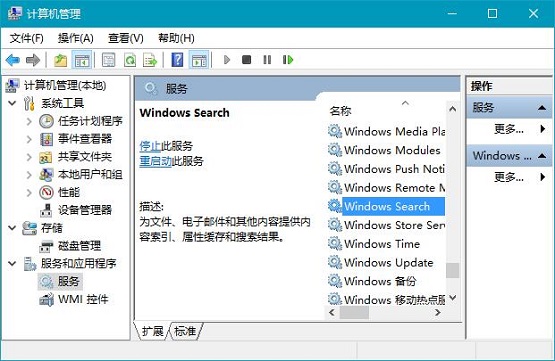
2、如果在服务窗口中未找到windows search服务,则进入控制面板中,打开程序,然后将程序与功能选项调出,选择启用或关闭windows功能,勾选windows index并点击确定,如图所示:
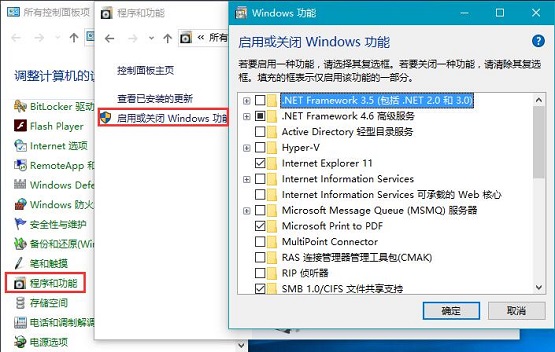
3、接着打开控制面板,以大图标查看方式找到索引选项并将其打开,如图所示:
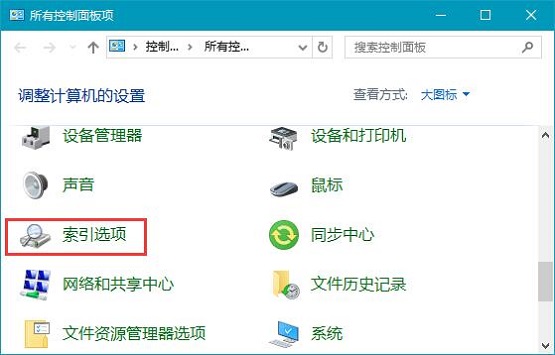
4、进入到索引菜单中,会显示当前所有在作索引的应用和目录,如outlook和oneonte应用,考虑到速度问题,小编当前设置没有作所有硬件的索引,而只作了部分目录,如图所示:
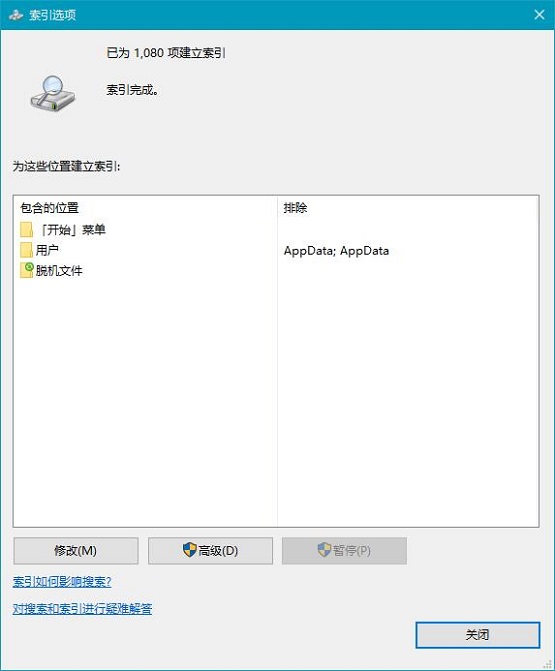
5、点击高级选项,调出高级选项窗口,可以对索引进行重建或者删除等操作,如图所示:
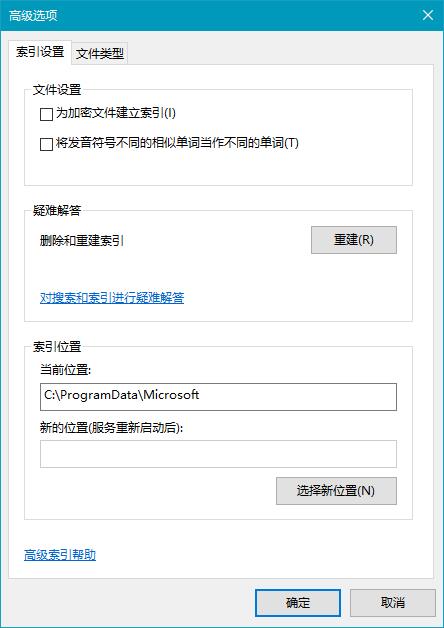
总结:以上便是win10建立索引的具体操作方法,一般来说,给搜索建立一个索引范围能够大大提升搜索速度,有需要的朋友不妨试一试。
本文章由深度官网提供分享,希望上面的方法对你会有所帮助。
Windows 10系统成为了智能手机、PC、平板、Xbox One、物联网和其他各种办公设备的心脏,使设备之间提供无缝的操作体验。
……